Eksportowanie segmentów do usługi LiveRamp® (wersja zapoznawcza)
[Ten artykuł stanowi wstępną wersję dokumentacji i może ulec zmianie.]
Aktywuj dane w u usłudze LiveRamp, aby połączyć się z ponad 500 platformami za pośrednictwem mediów cyfrowych, społecznościowych i telewizji. Pracuj z danymi w LiveRamp, aby kierować, pomijać i personalizować kampanie reklamowe.
Wymagania wstępne
- Subskrypcja LiveRamp do korzystania z tego łącznika. Aby uzyskać subskrypcję, skontaktuj się z LiveRamp bezpośrednio. Dowiedz się więcej na temat dołączania do LiveRamp.
Znane ograniczenia
- W przypadku eksportu LiveRamp jest eksportowany z użyciem protokołu DOTP. Miejsca docelowe SFTP za zaporami nie są obecnie obsługiwane.
- Jeśli używasz klucza SSH do uwierzytelniania, upewnij się, że utworzyłeś swój klucz prywatny jako format PEM lub SSH.COM. Jeśli używasz Putty, skonwertuj swój klucz prywatny, eksportując go jako Open SSH. Obsługiwane są następujące formaty kluczy prywatnych:
- RSA w formacie OpenSSL PEM i ssh.com
- DSA w formacie OpenSSL PEM i ssh.com
- ECDSA 256/384/521 w formacie OpenSSL PEM
- ED25519 i RSA w formacie klucza OpenSSH
- Czas wykonania eksportu zależy od wydajności systemu. Zalecamy dwa rdzenie procesora i 1 GB pamięci jako minimalną konfigurację serwera.
- Eksportowanie tabel z maksymalnie 100 milionami profili klientów może zająć 90 minut przy użyciu zalecanej minimalnej konfiguracji dwóch rdzeni procesora i 1 GB pamięci.
- Rzeczywista liczba profili (lub danych), które można wyeksportować do LiveRamp, zależy od subskrypcji LiveRamp.
Skonfiguruj połączenie z usługą LiveRamp
Aby dodać połączenie Administrator Customer Insights - Data może być łączem.
Przejdź do pozycji Ustawienia>Połączenia.
Wybierz opcję Dodaj połączenie i wybierz opcję LiveRamp.
W polu Wyświetlana nazwa nadaj połączeniu rozpoznawalną nazwę. Wyświetlana nazwa i typ połączenia opisują to połączenie. Zaleca się wybranie nazwy objaśniającej cel i miejsce docelowe połączenia.
Określ, kto może używać tego połączenia. Domyślnie – tylko administratorzy. Aby uzyskać więcej informacji, zobacz Zezwalanie współautorom na używanie połączenia w celu eksportowania.
Wybierz, czy chcesz uwierzytelniać się przez SSH, czy nazwę użytkownika/hasło dla swojego połączenia i podaj niezbędne szczegóły.
Po pomyślnej weryfikacji przejrzyj Prywatność danych i zgodność z przepisami i wybierz opcję Wyrażam zgodę.
Aby zakończyć połączenie, wybierz Zapisz.
Konfigurowanie eksportu
Aby skonfigurować ten eksport, należy mieć uprawnienia do tego typu połączenia.
Przejdź do Dane>Eksporty.
Wybierz opcję Dodaj eksport.
W polu Połączenie dla eksportu wybierz połączenie z sekcji usługi LiveRamp. Skontaktuj się z administratorem, jeśli nie jest dostępne żadne połączenie.
Wpisz nazwę eksportu.
W polu Połącz dane wybierz Email, Nazwisko i adres lub Telefon, aby wysłać do LiveRamp w celu rozpoznania tożsamości.
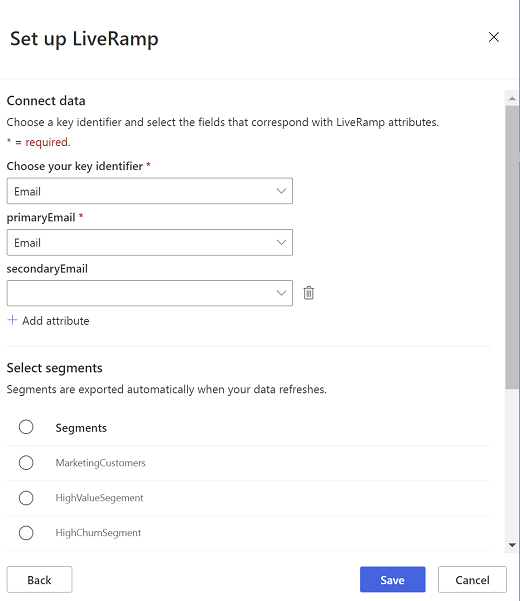
Mapuj odpowiednie atrybuty obiektu z tabeli Klient na wybrany identyfikator klucza.
Wybierz Dodaj atrybut, aby zamapować więcej atrybutów do usługi LiveRamp.
Napiwek
Wysłanie większej liczby atrybutów z identyfikatorami kluczy do LiveRamp może pomóc uzyskać więcej dopasowań.
Wybierz segmenty, które chcesz wyeksportować.
Wybierz pozycję Zapisz.
Zapisanie eksportu nie uruchamia natychmiastowo eksportu. Eksport jest uruchamiany z każdym zaplanowanym odświeżeniem. Można również eksportować dane na żądanie.